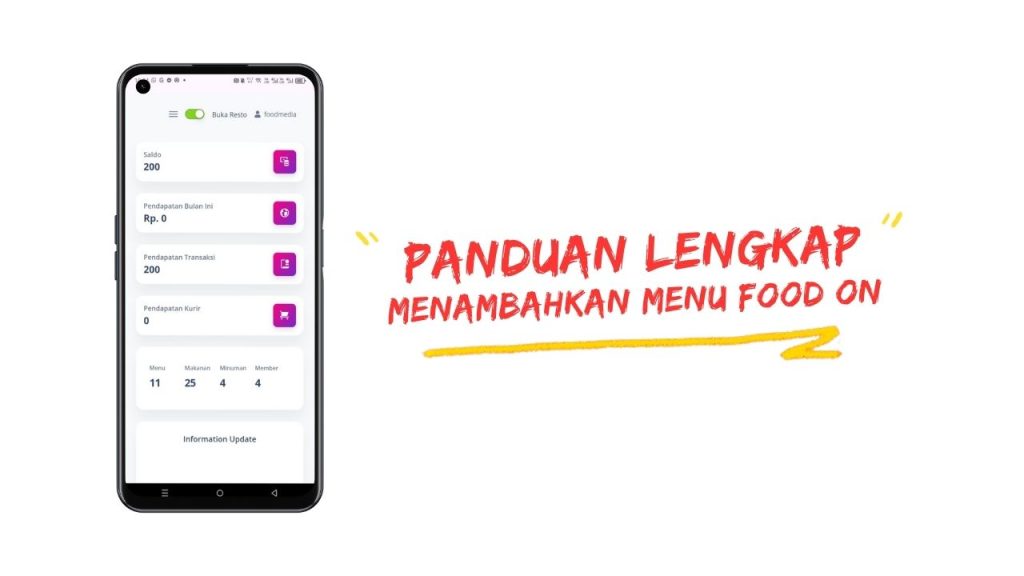
Cara Menambahkan Menu di Food On
Berikut ini adalah panduan lengkap menambahkan menu makanan/minuman di platform Food On untuk mitra restoran:
1. Masuk ke Halaman Dasbor
Setelah Anda berhasil login ke akun mitra, Anda akan diarahkan ke halaman dasbor utama. Di sinilah semua aktivitas pengelolaan resto Anda dimulai.
2. Klik Ikon Garis Tiga di Pojok Kiri Atas
Untuk membuka menu utama, klik ikon garis tiga (☰) yang berada di pojok kiri atas halaman.
3. Pilih Menu “Menu”
Setelah navigasi terbuka, klik pada bagian “Menu” untuk mengakses daftar menu yang sudah tersedia.
4. Klik Tombol “Tambahkan Menu”
Di halaman daftar menu, Anda akan melihat tombol “Tambahkan Menu” (biasanya berada di pojok kanan atas atau bawah daftar).
Klik tombol tersebut untuk mulai membuat menu baru.
5. Isi Data Menu Secara Lengkap
Anda akan masuk ke halaman formulir penambahan menu. Isi semua kolom yang tersedia:
Nama Menu:
Masukkan nama dari makanan atau minuman yang ingin Anda jual.
Contoh: Ayam Bakar SpesialHarga Menu:
Masukkan harga sesuai resto Anda, tanpa tanda titik/koma.
Contoh:25000Kategori:
Pilih kategori sesuai jenis menu, seperti Minuman, Makanan Berat, atau Cemilan.Deskripsi Menu:
Tulis penjelasan singkat yang menggambarkan isi atau keunggulan menu.
Contoh: Ayam bakar dengan bumbu khas, disajikan dengan nasi, sambal, dan lalapan.
6. Tambahkan Toping (Jika Diperlukan)
Jika menu memiliki pilihan toping tambahan (misalnya keju, level pedas, saus tambahan, dll), Anda bisa memilih toping yang sudah tersedia.
Catatan Penting:
Toping hanya bisa dipilih jika sebelumnya Anda sudah menambahkan daftar toping secara terpisah.
Jika belum, Anda bisa mempelajari cara menambahkan toping di sini:Cara Menambahkan Toping Di Food ON
7. Upload Foto Menu
Klik tombol “Pilih File” untuk mengunggah gambar menu.
Pilih foto dari perangkat Anda (disarankan ukuran di bawah 2MB).
Gunakan foto asli dan menarik, karena visual sangat mempengaruhi minat pembeli.
8. Klik Tombol “Simpan”
Setelah semua informasi sudah lengkap dan foto berhasil diunggah:
Klik tombol “Simpan” di bagian bawah formulir.
Menu akan langsung ditambahkan ke daftar dan siap tampil di aplikasi pelanggan.
Selesai!
Menu Anda sekarang sudah aktif dan dapat dipesan oleh pelanggan melalui aplikasi Food On.
Tips Tambahan:
Gunakan deskripsi yang menggugah selera.
Pastikan harga dan nama menu sesuai dengan yang berlaku di restoran.
Selalu update menu jika ada perubahan harga, ketersediaan, atau variasi baru.
Butuh panduan lainnya seperti cara menambahkan toping, mengedit menu, atau melihat performa penjualan? Silakan kunjungi www.foodmedia.co.id atau hubungi support resmi FoodMedia Indonesia.

